如何设置VC6字体颜色及背景颜色
1、打开VC6软件,默认的字体为黑色,背景色为白色。

2、选择菜单“工具-选项”。
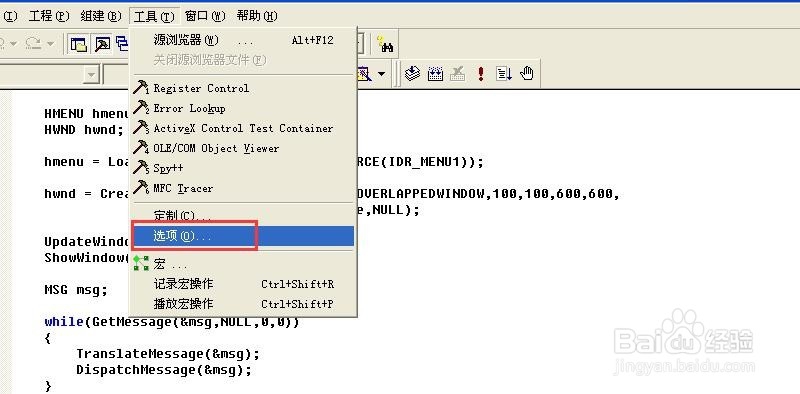
3、在出现的选项对话框中点击往右箭头。
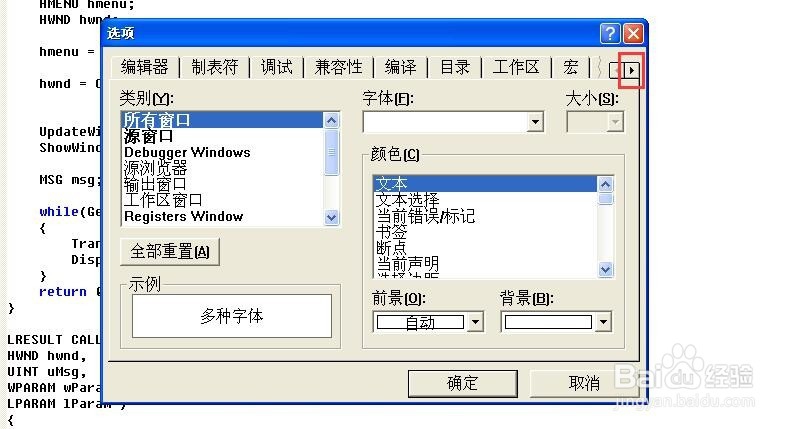
4、选择“格式”标签。在“颜色”框下面选择“文件”,这里就可以设置字体及背景颜色。若想变其它颜色,可以选择其它类型的。

5、点击“前景”下面的下拉箭头选择颜色。这是设置字体的颜色。

6、点击“背景”下面的下拉箭头选择颜色。这是设置背景的颜色。

7、这样字体及背景颜色就改变了。

1、打开VC6软件,默认的字体为黑色,背景色为白色。

2、选择菜单“工具-选项”。
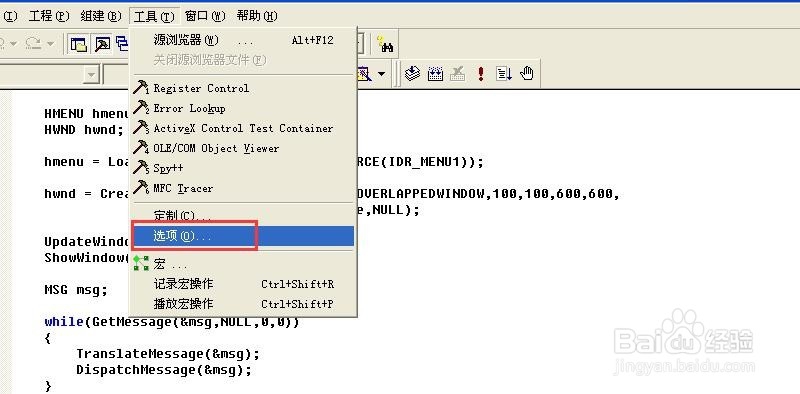
3、在出现的选项对话框中点击往右箭头。
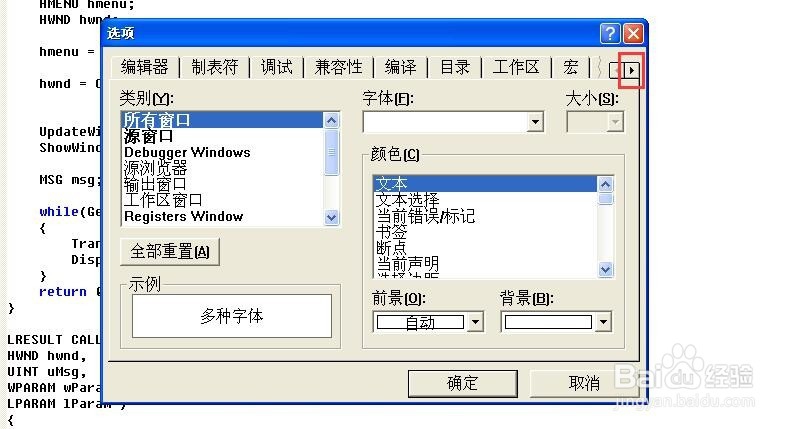
4、选择“格式”标签。在“颜色”框下面选择“文件”,这里就可以设置字体及背景颜色。若想变其它颜色,可以选择其它类型的。

5、点击“前景”下面的下拉箭头选择颜色。这是设置字体的颜色。

6、点击“背景”下面的下拉箭头选择颜色。这是设置背景的颜色。

7、这样字体及背景颜色就改变了。
